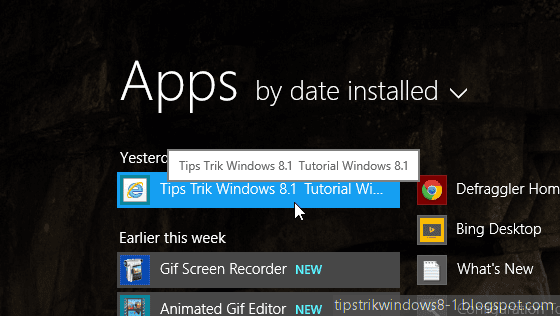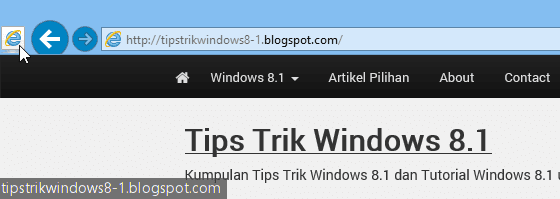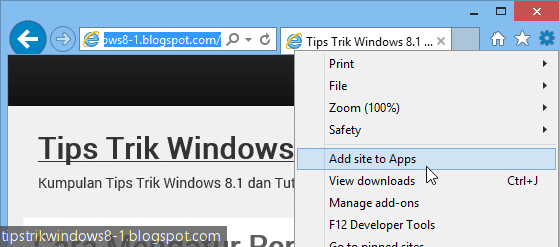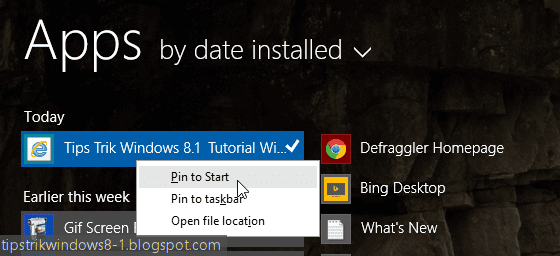Ini adalah salah satu fitur yang terdapat pada Internet Explorer 11. Menambah halaman web atau situs homepage sebagai aplikasi pintasan di Apps view adalah hal yang mudah. Hal ini memudahkan pengguna dalam mengunjungi halaman web atau situs yang disukainya dengan mengklik tile yang terkait dengan aplikasi pintasan tersebut di Start screen atau Taskbar. Menambah halaman web sebagai aplikasi pintasan sangat memudahkan walau hanya dalam Internet Explorer saja.
Cara Menambah Halaman Web Sebagai Aplikasi
1. Cara Kerjanya
Dan ketika Anda menambahkan situs atau halaman web tersebut sebagai aplikasi pintasan, maka Internet Explorer pun terbuka dengan jendela baru yang sedang memuat halaman web tersebut. Lalu, di sebelah tombol “Back” terdapat ikon yang berupa favicon halaman web tersebut. Jika favicon dari halaman tersebut tidak tersedia atau tidak terdeteksi, maka sebagai gantinya adalah ikon umum Internet Explorer. Ikon tersebut berfungsi untuk membuka halaman utama yang berupa halaman web pintasan tersebut. Halaman utama ini hanya berlaku untuk aplikasi pintasan, tidak untuk Internet Explorer pada umumnya.
2. Cara Menambah Halaman Web Sebagai Aplikasi yang Tampil di Apps View
Buka desktop dan buka Internet Explorer 11, lalu ketik alamat situs yang hendak ditambahkan sebagai aplikasi pintasan pada bilah alamat, dan tekan Enter. Setelah halaman web atau situs tersebut dimuat, maka klik ikon “Tools”. Lalu klik “Add site to Apps”.
Lalu klik Add. Setelah itu, Internet Explorer akan terbuka jendela baru secara otomatis dengan memuat halaman web yang sudah ditambahkan tadi.
3. Pin Aplikasi Pintasan Tersebut ke Start Screen dan/atau Taskbar
Setelah membuat aplikasi pintasan yang berupa tautan halaman web tadi, maka tutup saja Internet Explorer. Lalu buka Apps view dengan cara: buka Start screen, lalu klik tombol panah yang ada di bawahnya. Di sana Anda akan menemukan aplikasi pintasan tersebut. Klik kanan pada aplikasi pintasan tersebut dan pilih Pin to Start untuk menambahkannya sebagai tile di Start screen, atau pilih Pin to Taskbar untuk menambahkannya ke dalam Taskbar.
4. Menghapus Aplikasi Pintasan
Untuk menghapus aplikasi pintasan ini, klik kanan pada aplikasi pintasan tersebut di dalam Apps view, lalu pilih Open file location. Kemudian klik kanan pada pintasan tersebut yang ada di File Explorer, pilih Detele. Apabila Anda ingin menghapusnya secara permanen, maka klik kiri pintasan tersebut dan tekan Shift+Del pada papan ketik Anda.
Itulah cara menambah situs sebagai aplikasi yang muncul di Apps view layaknya aplikasi Windows Store.